Hin fullkomna Samsung S9 ráð og brellur sem þú þarft að vita
7. mars 2022 • Skrá til: Ábendingar fyrir mismunandi Android gerðir • Reyndar lausnir
Samsung hefur hleypt af stokkunum flaggskipssnjallsímunum sínum S9 og S9 Plus á fyrri hluta ársins 2018. Þar sem hann er einn af eftirsóttustu snjallsímaserunum í heiminum, er hann svo sannarlega fullur af ótrúlegum eiginleikum. Frá myndavél með tvöföldu ljósopi til AR-emojis, S9 kemur með ýmsum nýaldarbreytingum. Ef þú hefur líka fengið Galaxy S9, þá verður þú líka að vera meðvitaður um einstaka eiginleika þess. Hér eru nokkur ótrúleg S9 ráð og brellur sem allir notendur ættu að vita.
Part 1: Top 10 ráð til að njóta Samsung S9 að fullu
Ef þú vilt nýta glænýja Samsung S9 þinn sem best, reyndu þá að útfæra þessi ótrúlega S9 ráð og brellur.
1. Notaðu Super SlowMo
Allir eru að tala um S9 nýja ofur-hæga hreyfingu til að fanga hlut á hreyfingu á allt að 960 ramma á sekúndu. Til að nota það skaltu einfaldlega ræsa myndavélarforritið og fara í SlowMo ham. Viðmótið greinir sjálfkrafa hlut á hreyfingu og myndi umlykja hann í gulum ramma. Kveiktu á stillingunni og taktu hlut á hreyfingu á mjög hægum hraða.
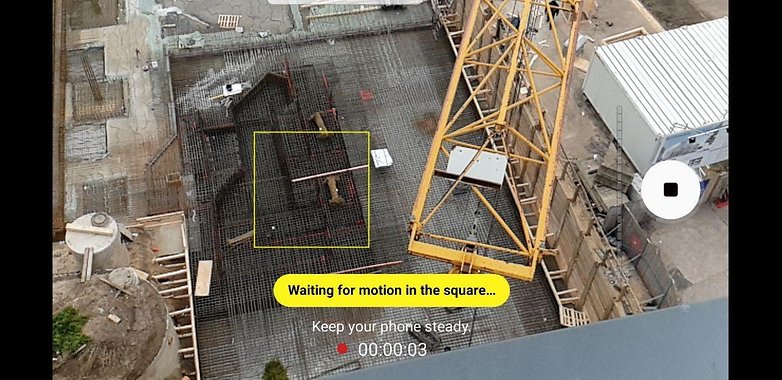
Seinna geturðu líka vistað SlowMo myndböndin á GIF sniði. Þetta mun auðvelda þér að deila þeim á samfélagsmiðlum.
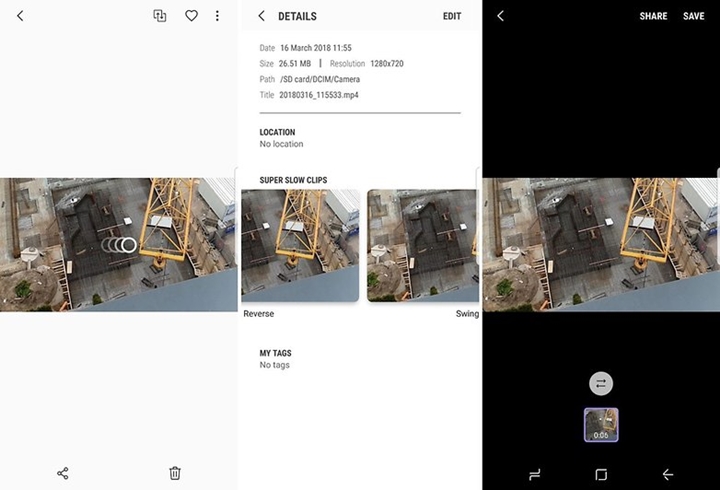
2. Settu upp andlitsgreiningu
Hægt er að opna Samsung S9 með því einfaldlega að sýna andlitið. Þú getur virkjað „FaceUnlock“ eiginleikann með því að fara í öryggisstillingar læsiskjásins eða á meðan þú setur upp tækið. Einfaldlega stilltu það með því að horfa á skjáinn þar til hann þekkir andlit þitt. Eftir það geturðu opnað tækið þitt með því einfaldlega að horfa á það.
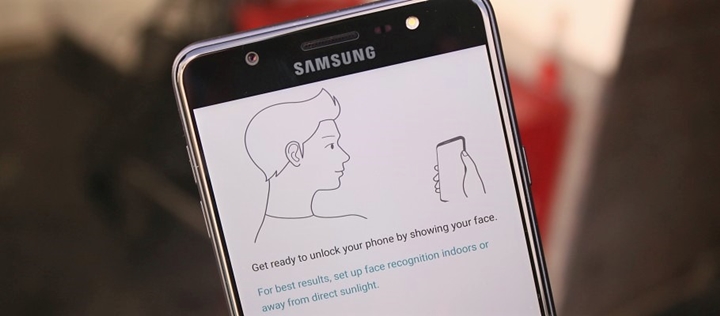
3. Smelltu á ótrúlegar andlitsmyndir
Þar sem myndavél S9 er ein helsta USP hennar, eru flest S9 ráðin og brellurnar tengdar myndavélinni. Samsung S9 sem og S9 Plus styðja Bokeh áhrif á bæði fram- og afturmyndavélina. Hins vegar ætti hluturinn að vera í hálfs metra fjarlægð frá linsunni til að ná sem bestum árangri. Þar sem myndavélin að aftan er með tvöfalt ljósop eru andlitsmyndir hennar betri en myndavélin að framan.
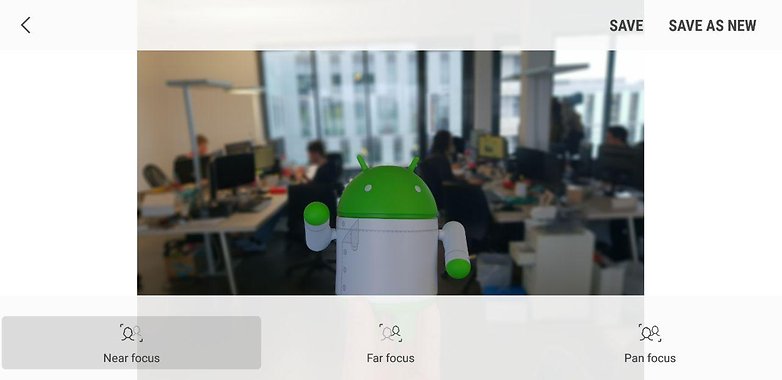
4. Stilltu hljóðgæðin
Fyrir utan myndavélina eru hljóðgæði Galaxy S9 annar áberandi eiginleiki. Innihald Dolby Atoms veitir tækinu umgerð hljóð tilfinningu. Ef þú vilt geturðu endurskilgreint það frekar með því að fara í Dolby Atoms stillingarnar. Auk þess að kveikja/slökkva á því geturðu valið stillingar eins og kvikmyndir, tónlist, rödd osfrv. Þú getur sérsniðið það frekar með því að fara á tónjafnara þess.
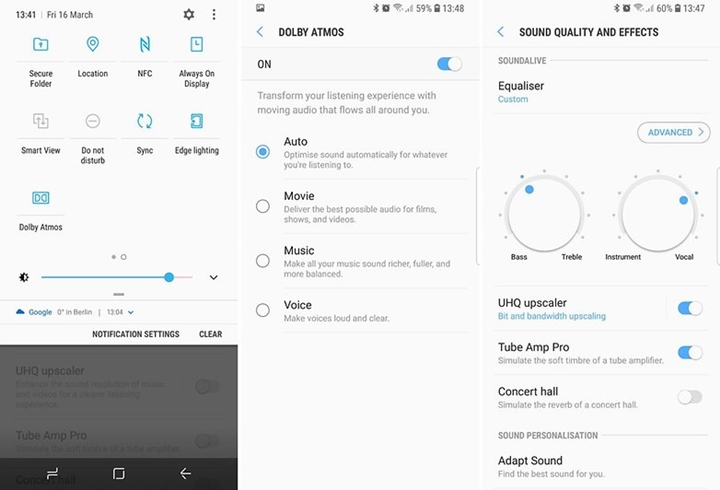
5. Spilaðu lag á tveimur tækjum
Þetta er eitt af bestu S9 ráðunum og brellunum. Ef þú vilt geturðu parað S9 við tvö Bluetooth tæki. Síðan geturðu kveikt á „Dual Audio“ eiginleikanum og spilað hvaða lag sem er á báðum tækjunum á sama tíma.
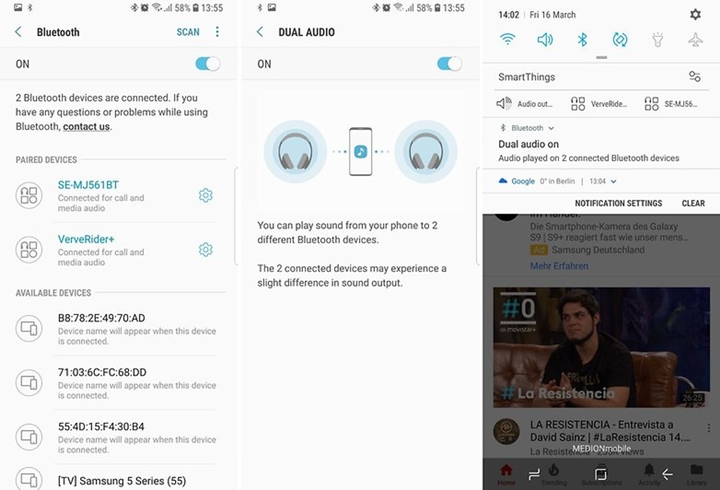
6. Vertu fjölverkamaður með sínum fljótandi glugga
Ef þú vilt vinna á tveimur gluggum á sama tíma, þá er þetta bara hið fullkomna tæki fyrir þig. Þessar S9 ráð og brellur munu örugglega gera þér kleift að vera afkastameiri. Farðu í Multi Window stillingar og kveiktu á valkostinum „sprettigluggaaðgerð“. Eftir það geturðu valið forrit í gangi og rennt því til að breyta því í fljótandi glugga.
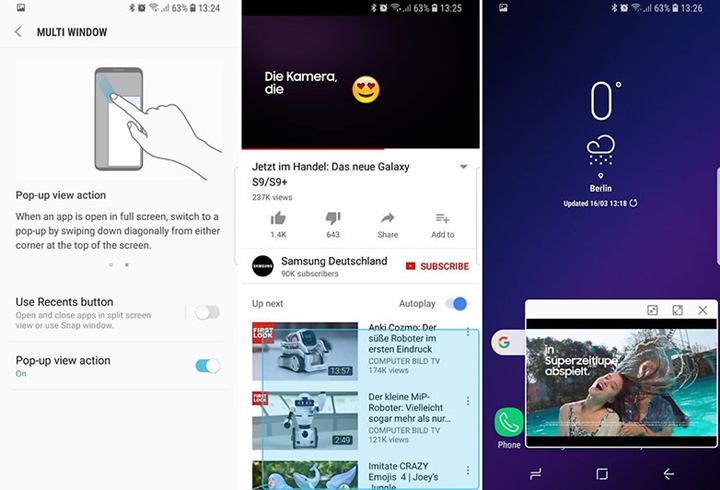
7. Edge tilkynningar
Ef þú ert með Samsung S9 geturðu fengið tilkynningar, jafnvel þegar skjár tækisins þíns er settur niður. Brún tækisins getur líka ljómað áberandi eftir að hafa fengið tilkynningu. Ef þú vilt geturðu sérsniðið það með því að fara á Edge Screen > Edge Lightning stillingar.
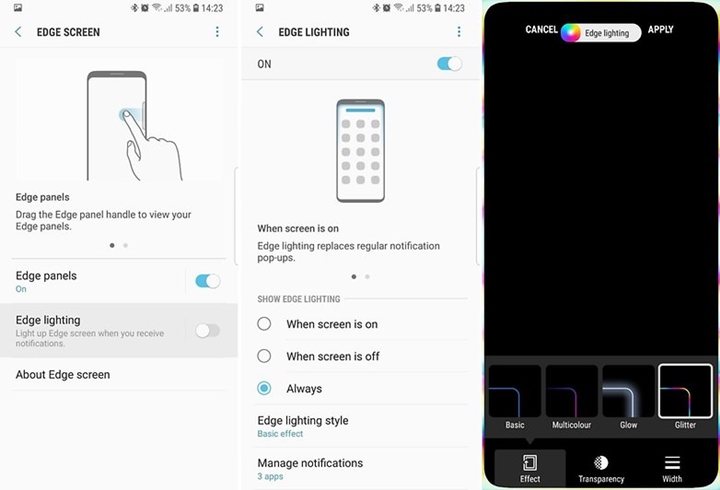
8. Sérsníddu litajafnvægi skjásins þíns
Samsung S9 gerir okkur kleift að sérsníða snjallsímaupplifun okkar sannarlega. Með því að innleiða þessar S9 ráð og brellur geturðu breytt skjá tækisins þíns auðveldlega. Farðu í skjástillingar > skjástilling > Ítarlegir valkostir. Héðan geturðu breytt litajafnvægi tækisins.
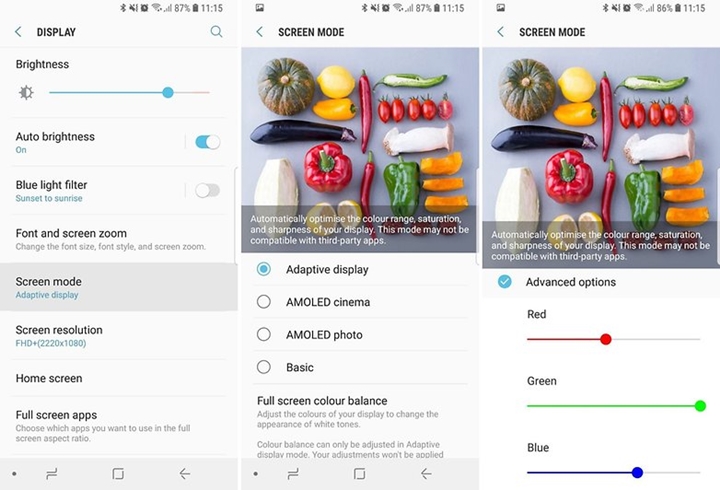
9. Bixby Quick Commands
Bixby er eigin gervigreind aðstoðarmaður Samsung sem getur aukið snjallsímaupplifun þína enn frekar. Þó að það séu nokkur S9 ráð og brellur varðandi Bixby, þá er þessi vissulega sú besta. Þú getur stillt ákveðin orð og orðasambönd fyrir Bixby til að bregðast við meðfylgjandi kveikju. Farðu bara í „Flýtiskipanir“ valkostinn í Bixby stillingum. Hér geturðu látið Bixby vita hvað á að gera eftir að hafa fengið ákveðna skipun.
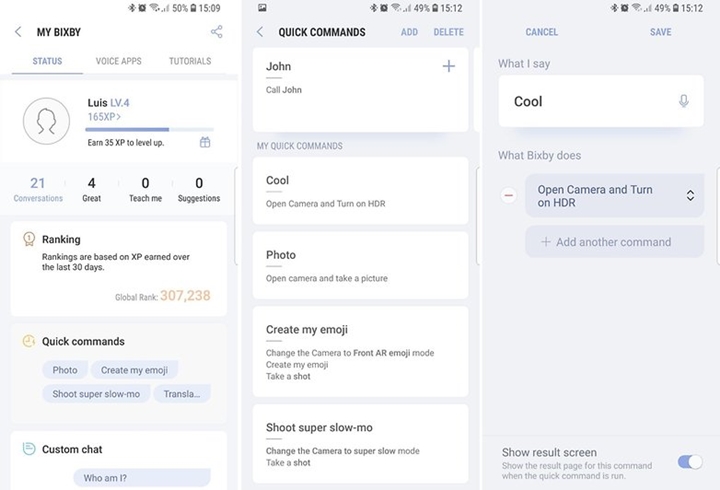
10. Notaðu AR emojis
Með því að nota aukinn veruleikaeiginleikann geta S9 notendur nú búið til sín eigin einstöku emojis. Þessir emojis myndu líta út eins og þú og hafa sömu svipbrigði. Til að útfæra það skaltu opna myndavélarforritið og fara í „AR Emoji“ flipann. Taktu selfie og fylgdu einföldum leiðbeiningum á skjánum til að sérsníða emoji þinn. Þú getur auðveldlega sérsniðið það með því að fylgja ýmsum eiginleikum.
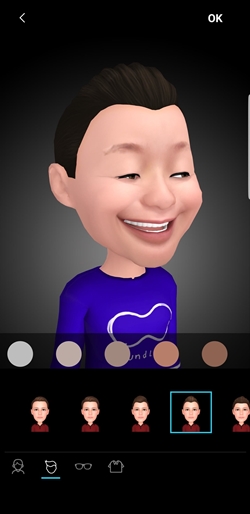
Part 2: Stjórnaðu Samsung S9 á skilvirkan hátt
Með því að beita ofangreindum S9 ráðum og brellum, myndirðu örugglega geta notað alla háþróaða eiginleika S9. Þó, ef þú vilt hafa umsjón með gögnunum þínum, þá geturðu tekið aðstoðarmann Dr.Fone - Símastjóri (Android) . Það er fullkominn Samsung S9 stjórnandi sem mun auðvelda þér að flytja gögnin þín frá einum uppruna til annars. Það er fullkomlega samhæft við Android 8.0 og öll Samsung Galaxy tæki. Forritið mun auðvelda þér að færa, eyða eða stjórna gögnunum þínum með því að nota Windows eða Mac skjáborðsforritið.

Dr.Fone - Símastjóri (Android)
Snjall Android Transfer til að gera á milli Android og tölvur.
- Flyttu skrár á milli Android og tölvu, þar á meðal tengiliði, myndir, tónlist, SMS og fleira.
- Stjórna, flytja út / flytja inn tónlist, myndir, myndbönd, tengiliði, SMS, öpp o.s.frv.
- Flyttu iTunes til Android (öfugt).
- Stjórnaðu Android tækinu þínu á tölvunni.
- Fullkomlega samhæft við Android 8.0.
Ráð til að stjórna Samsung Galaxy S9 á skilvirkan hátt
- 1. Fullkominn leiðarvísir til að stjórna tengiliðum á S9/S8
- 2. Fullkominn leiðarvísir til að stjórna myndum á Samsung Galaxy S9
- 3. Hvernig stjórna ég tónlist á Samsung S9/S9 Edge?
- 4. Ultimate Guide til að stjórna Samsung S9 á tölvu

Nú þegar þú veist um þessi ótrúlegu S9 ráð og brellur geturðu auðveldlega nýtt tækið þitt sem best. Ennfremur geturðu fengið aðstoð Dr.Fone - Símastjóri (Android) til að stjórna Galaxy S9 þínum án mikilla vandræða. Frá því að flytja skrárnar þínar til að stjórna tengiliðunum þínum, þú getur gert það allt með Dr.Fone - Símastjóri (Android). Sæktu þennan fullkomna S9 stjórnanda ókeypis og hafðu eftirminnilegan tíma með því að nota S9.
Samsung S9
- 1. S9 Eiginleikar
- 2. Flytja til S9
- 1. Flytja WhatsApp frá iPhone til S9
- 2. Skiptu úr Android yfir í S9
- 3. Flytja frá Huawei til S9
- 4. Flytja myndir frá Samsung til Samsung
- 5. Skiptu úr gamla Samsung yfir í S9
- 6. Flytja tónlist frá tölvu til S9
- 7. Flytja frá iPhone til S9
- 8. Flytja frá Sony til S9
- 9. Flyttu WhatsApp frá Android til S9
- 3. Stjórna S9
- 1. Stjórna myndum á S9/S9 Edge
- 2. Stjórna tengiliðum á S9/S9 Edge
- 3. Stjórna tónlist á S9/S9 Edge
- 4. Stjórna Samsung S9 á tölvu
- 5. Flyttu myndir frá S9 yfir á tölvu
- 4. Öryggisafrit S9







James Davis
ritstjóri starfsmanna